Как настроить дату и время в WordPress
Опубликовано: 2022-06-07Вам интересно, как настроить дату и время в WordPress ? Уверяю вас, это простая процедура, которая не займет у вас много времени. Но сначала давайте рассмотрим причины, по которым кто-то с нетерпением ждет установки даты и времени на вашем веб-сайте WordPress.
Зачем настраивать дату и время в WordPress?
У пользователя может быть несколько причин для настройки даты и времени в WordPress. Вам может потребоваться изменить дату и время в личных целях или для услуг, которые предоставляет ваша компания.
Например, предположим, что у вас есть международный клиент, который хочет, чтобы на его веб-сайте использовался определенный формат даты и времени. Или, когда вы представляете свои идеи потенциальному клиенту, установка этапов в 24-часовом формате наверняка повысит ваши шансы на заключение сделки. Точно так же вы, возможно, только что переместились в определенное место, где в официальном письме используется определенный формат даты.
Ваша причина может отличаться от остальных, но вы все равно хотите настроить дату и время в WordPress. Не волнуйтесь, это руководство поможет вам сделать это в кратчайшие сроки.
Как настроить время и дату в WordPress?
Самый простой способ изменить время и дату в WordPress — изменить часовой пояс. Поэтому давайте сначала посмотрим, как это сделать.
Изменить часовой пояс
Переезд офиса в наши дни – обычное дело. Если кто-то найдет больше клиентов и более качественные услуги в другом штате или стране, он наверняка рассмотрит возможность переноса офиса туда. Это то, что вы могли бы сделать тоже.
Осталось соответствующим образом настроить дату и время в WordPress. Самый простой способ настроить параметры времени и даты для этой конкретной области — выбрать относительный часовой пояс.
Чтобы настроить часовой пояс, сначала войдите в панель управления WordPress. Оттуда перейдите на вкладку « Настройки » и выберите в меню пункт « Общие »; Настройки > Общие.
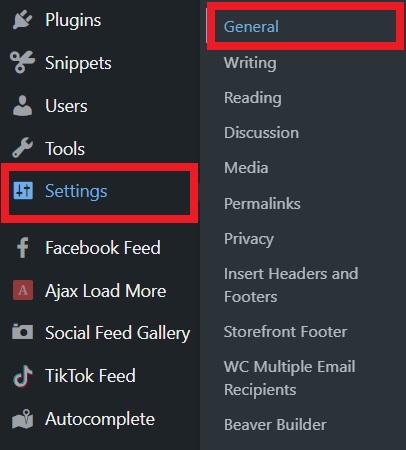
Затем вам нужно будет немного прокрутить эту страницу вниз. Здесь вы найдете настройки часового пояса с раскрывающимся меню. Из выпадающего меню вы можете выбрать нужный город из огромной кучи известных городов.
Для этой демонстрации мы выбрали Лос-Анджелес.
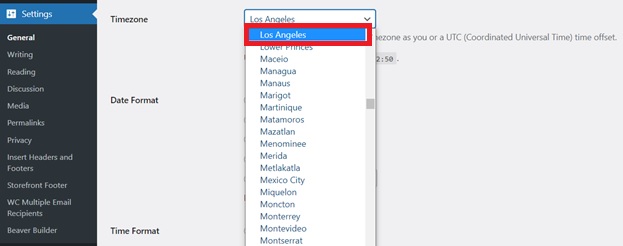
Скорректируйте часовой пояс относительно всемирного координированного времени (UTC)
Что ж, вы пытались изменить часовой пояс, но города, который вы хотите выбрать, нет в списке. Так ты собираешься бросить? Неа. У нас есть еще один трюк в рукаве.
Что вы собираетесь сделать, так это выбрать желаемый часовой пояс с помощью ручного смещения относительно универсального скоординированного времени или UTC. Просто введите в Google название вашего города с UTC, и вы получите желаемое смещение.
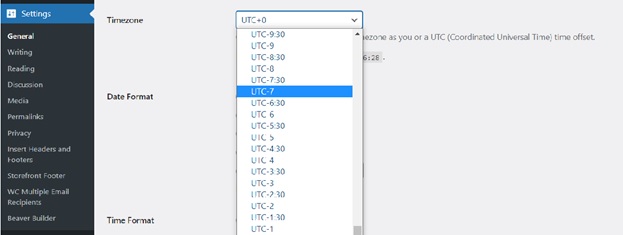
Теперь вы всего в одном шаге. После того, как вы выбрали нужный часовой пояс, вы можете просто нажать кнопку « Сохранить изменения » в конце общих настроек, после чего выбранный часовой пояс будет отображаться. Разве это не проще, чем вы думали?
Измените формат даты:
Теперь, когда вы узнали, как настроить дату и время в WordPress, давайте поговорим о том, как сделать его более удобным для пользователя. Итак, давайте двигаться дальше и изменить формат даты.
Разные страны следуют своему уникальному стилю формата даты. Кроме того, дату всегда легко понять, если она в привычном для вас формате.
Возможно, вы захотите изменить его для себя, если некоторые клиенты просили вас соблюдать определенный формат даты для их веб-сайта. По умолчанию WordPress отображает дату в формате 11 августа 2021 года . Однако вы можете изменить его в различных форматах по своему вкусу в WordPress.
Давайте рассмотрим возможность использования только чисел в вашем формате даты. Это возможно всего в два клика. Хотите отображать только неделю года? Не проблема. Вы даже можете найти новую комбинацию для своего сайта в настройках WordPress.
Итак, начнем с более простых настроек.
Вы увидите Формат даты чуть ниже настроек часового пояса в общих настройках. Здесь вы найдете несколько предустановленных форматов даты, доступных на выбор. Вы также увидите некоторые символы вместе с форматами. Выберите один из множества и нажмите « Сохранить изменения » в нижней части настроек, и все готово.
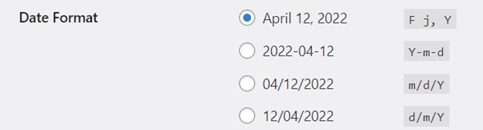
Теперь вопрос в том, что делать, если ни один из этих вариантов вам не подходит. Вы застряли с этими профессиональными, но скучными форматами? НЕТ - это ответ.
Здесь в игру вступают персонажи, которых вы видели ранее. Если вы хотите настроить формат даты в WordPress, вам необходимо ознакомиться с символами формата, перечисленными ниже. Это всего лишь небольшое усилие, и в итоге у вас будет много вариантов.
У вас есть выбор отображать дни следующими способами, используя символы, показанные напротив каждой строки:
1. Дневные форматы
Существует несколько вариантов отображения дней в формате даты.
| Дней | Объяснение | Отображать |
| г | День месяца, 2 цифры с ведущими нулями | с 01 по 31 |
| Д | Текстовое представление дня, три буквы | с пн по вс |
| Дж | День месяца без лидирующих нулей | от 1 до 31 |
| л (строчная буква «л») | Полное текстовое представление дня недели | с воскресенья по субботу |
| Н | Числовое представление дня недели | с 1 (понедельник) по 7 (воскресенье) |
| С | Английский порядковый суффикс дня месяца, 2 символа | ул, й, рд или й. хорошо работает с дж |
| ж | Числовое представление дня недели | от 0 (воскресенье) до 6 (суббота) |
| г | День года (начиная с 0) | от 0 до 365 |
2. Форматы недель
«W» можно использовать для отображения недели года в разделе даты:
| Неделя | Объяснение | Отображать |
| Вт | Номер недели в году, недели, начинающиеся в понедельник | 42 (42-я неделя в году) |
3. Форматы месяца
Есть несколько вариантов отображения месяцев .
| Месяц | Объяснение | Отображать |
| Ф | Полное текстовое представление месяца, например, январь или март. | с января по декабрь |
| м | Числовое представление месяца с ведущими нулями | с 01 по 12 |
| М | Краткое текстовое представление месяца, три буквы | с января по декабрь |
| н | Числовое представление месяца без начальных нулей | с 1 по 12 |
| т | Количество дней в указанном месяце | с 28 по 31 |
5. Форматы года
Наконец, у года также есть свои настройки, чтобы сделать его по вашему выбору.

| Год | Объяснение | Отображать |
| я | Будь то високосный год | 1, если год високосный, 0 в противном случае. |
| о | Год нумерации недель. Имеет то же значение, что и Y, за исключением того, что если номер недели (W) относится к предыдущему или следующему году, вместо него используется этот год. | Примеры: 1999 или 2003 год. |
| Д | Полное числовое представление года, 4 цифры | Примеры: 1999 или 2003 год. |
| у | Двузначное представление года | Примеры: 99 или 03 |
Вы также можете найти эти символы в опции «Документация по форматированию даты и времени» чуть ниже формата даты.
Как только вы познакомитесь с этими символами, прямо под доступными форматами даты появится поле. Теперь введите пользовательский ввод строки для символов формата по вашему выбору. Вы можете пробовать различные комбинации, пока не найдете ту, которая соответствует вашим потребностям.
Предварительный просмотр также предоставляется вам, чтобы помочь вам получить желаемый формат.
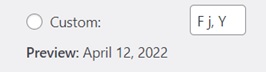
Вы можете просто ввести символы в нужном формате, и дата будет отображаться в нужном формате.
Вот некоторые часто используемые строки и их выходные данные для форматирования даты.
- М д, Г – 06 ноября 2014 г.
- г М, Г – 06 ноября 2014 г.
- F jS, Y — 6 ноября 2014 г.
- l, F jS, Y – четверг, 6 ноября 2014 г.
- Х:и:с - 21:26:12
После того, как вы выбрали формат даты, вы можете просто нажать кнопку « Сохранить изменения » в конце «Общих настроек», и новые настройки будут применены.
Изменить формат времени:
Подобно форматированию даты, время также может отображаться в нужном формате. Формат времени может быть скорректирован в соответствии с нормой вашего местоположения или требованиями вашего клиента к своей работе.
Параметр «Формат времени» также доступен с параметром формата даты, и он так же прост, как и предыдущий. Вы можете найти почти каждый формат времени, используемый в предустановке мира в настройках.
Вам просто нужно просто выбрать тот, который соответствует вашим требованиям.
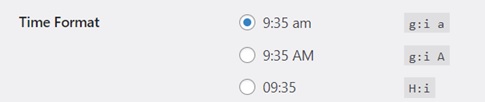
По умолчанию WordPress отображает время как 15:27 .
Пользовательские символы формата времени
Как упоминалось ранее, ваши требования наверняка будут выполнены с уже имеющимися форматами в настройках. Но если интересы вашего клиента уникальны и для этого нет доступных вариантов, вы можете просто настроить форматирование времени, используя символы формата времени, перечисленные ниже.
| Время | Объяснение | Отображать |
| а | Нижний регистр Ante meridiem и Post meridiem | до или после полудня |
| А | Прописные буквы Ante meridiem и Post meridiem | До или после полудня |
| Б | Свотчи интернет-времени | от 000 до 999 |
| грамм | 12-часовой формат часа без ведущих нулей | с 1 по 12 |
| грамм | 24-часовой формат часа без начальных нулей | от 0 до 23 |
| час | 12-часовой формат часа с ведущими нулями | с 01 по 12 |
| ЧАС | 24-часовой формат часа с ведущими нулями | с 00 до 23 |
| я | Минуты с ведущими нулями | от 00 до 59 |
| с | Секунды с ведущими нулями | от 00 до 59 |
| ты | Микросекунды: обратите внимание, что date() всегда будет генерировать 000000, так как он принимает целочисленный параметр, тогда как DateTime::format() поддерживает микросекунды, если DateTime был создан с микросекундами. | Пример: 654321 |
| в | Миллисекунды | Пример: 654 |
Символы формата времени также доступны в опции «Документация по форматированию даты и времени».
Под уже имеющимися форматами времени также есть поле для пользовательского ввода строки символов формата для времени. Вы можете просто ввести символы в нужном формате, и время будет отображаться в нужном формате. Вы можете предварительно просмотреть форматы времени, как и форматы даты.
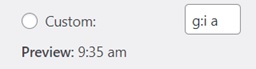
После того, как вы выбрали нужный формат времени, вы можете просто нажать кнопку « Сохранить изменения » в конце «Общих настроек», и новые настройки будут применены.
Вывод:
Когда вы переезжаете или работаете на иностранного клиента, важно настроить дату и время в WordPress. Поскольку дата и время в WordPress не изменяются автоматически с помощью системных настроек, нам нужно настроить их вручную, если это необходимо.
Кроме того, вы можете найти форматы даты и времени в WordPress немного устаревшими или скучными. Так что современный формат даты и времени никогда не бывает плохой идеей, верно? Это может быть даже полезно, если у вас есть интернет-магазин и вы хотите установить правильную дату доставки в WooCommerce для ваших заказов на товары.
В этом посте мы узнали, что теперь очень легко настроить дату и время в WordPress. Можно просто зайти в меню настроек и применить нужные изменения за считанные секунды. Если вы хотите изменить свой часовой пояс или настроить дату и время, вам потребуется всего несколько шагов. Просто выберите нужный часовой пояс или формат даты и времени в настройках WordPress и сохраните изменения. Это так просто.
Это руководство поможет вам шаг за шагом не только применить изменения, уже доступные в меню настроек, но и попробовать новые настройки, которые вам наверняка понравятся. Вы пробовали делать это самостоятельно? Это руководство сделало ваш опыт лучше? Дайте нам знать об этом в комментариях.
А пока вот еще несколько наших руководств, если вы хотите дополнительно настроить свой веб-сайт WordPress:
- Как редактировать меню панели инструментов WordPress
- Редактирование домашней страницы WordPress: 3 метода
- Как обновить тему WordPress
